Win10 1607周年正式版摄像头没图像的解决方法
时间:2017-04-06 来源:互联网 浏览量:
最近有用户反馈在Win10 1607周年正式版中发现一个bug将导致大量电脑的网络摄像头失灵。

他在文章中写道“微软发布的Win10一周年更新在网络摄像头的支持方面有一个重要改动,这个改动不仅给用户带来了极大困扰,许多企业也因此受到影响。在安装本次更新后,微软将不再允许USB网络摄像头使用MJPEG和H264基本码流,仅仅允许YUV2码流。”
那么为何微软要这么做呢?因为在一周年更新中,使用MJPEG和H264基本码流可能会导致系统性能表现变差,因此微软选择限制码流来避免这个问题。就这一反馈,微软一位工程师已经做出回应:
“我们正在查看用户反馈,我能够理解你们的感受。目前团队正在研究解决这一问题的最佳方案,一旦方案成型,我们就不会限制MJPEG和H264基本码流,你们的设备就能够重新开始运作。“
但用户可能并不想干等着微软解决好这个问题,好好的摄像头不能用了很耽误事。不过相关用户也不必心急,想解除微软的锁定并不难,添加一个注册表值就可以搞定。
具体步骤如下:
1、在Cortana搜索栏输入regedit,按回车键进入注册表编辑器
2、定位到
HKEY_LOCAL_MACHINE\SOFTWARE\WOW6432Node\Microsoft\Windows Media Foundation\Platform
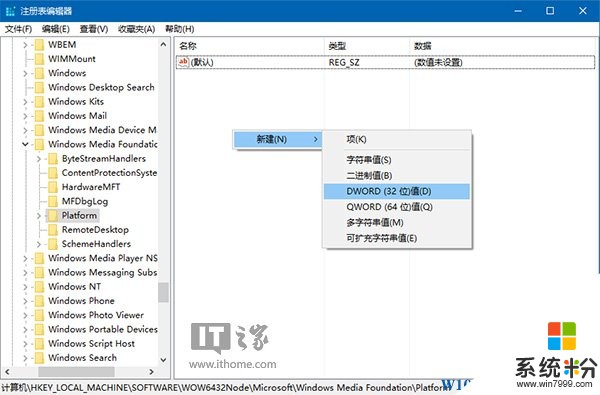
3、在右边空白处点击右键,新建DWORD(32位)值,命名为EnableFrameServerMode(如上图)
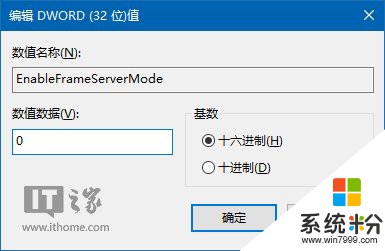
4、数值数据不必修改,保持默认的0即可(如上图),然后重启文件资源管理器进程。
此时摄像头问题应该得到了解决。既然微软正在解决该问题,那么可能不久之后官方解决方案就会包含在某个累积更新中,届时各位打过补丁之后应该就能彻底解决该问题。
我要分享:
相关教程
- ·Win10怎么打开摄像头?Win10打开摄像头方法详解
- ·windows 摄像头录像 WIN10系统电脑摄像头录像或拍照的方法
- ·win10摄像头在哪打开,win10摄像头打开的方法
- ·win10摄像头不能用该怎么办?win10摄像头无法打开的解决方法!
- ·win10外接摄像头无法使用怎么办,解决win10摄像头不能用的方法
- ·Win10"此电脑"添加摄像头图标方法,Win10创建仿XP风格摄像头图标
- ·笔记本电脑怎么看电池损耗 win10如何查看笔记本电池磨损情况
- ·无线耳机可以连接电脑的吗 电脑win10无线蓝牙耳机连接教程
- ·可以放在电脑桌面的备忘录 win10如何在桌面上放置备忘录
- ·电脑怎么设置私密文件夹 如何在Win10上给文件夹设置密码
win10系统教程推荐
- 1 可以放在电脑桌面的备忘录 win10如何在桌面上放置备忘录
- 2 怎么卸载cad2014 CAD2014清理工具(win10系统)
- 3 电脑怎么设置网线连接网络 Win10笔记本电脑有线连接网络设置步骤
- 4电脑桌面无线网络图标不见了 win10 无线网络图标不见了怎么恢复
- 5怎么看到隐藏文件 Win10如何显示隐藏文件
- 6电脑桌面改到d盘,怎么改回c盘 Win10桌面路径修改后怎么恢复到C盘桌面
- 7windows过期不激活会怎么样 win10过期了还能更新吗
- 8windows10中文输入法用不了 Win10打字中文乱码怎么办
- 9windows怎么改壁纸 windows10如何更改桌面壁纸
- 10局域网共享电脑看不到 Win10 网络共享无法显示自己电脑的解决方法
win10系统热门教程
- 1 给win10系统设置登录密码的步骤 怎么给win10系统设置登录密码方法
- 2 windows10 开机启动 Win10开机自启动软件设置方法
- 3 win10中如何将imgburn的语言变成中文 如何使得win10的语言转换流畅
- 4怎样激活win10系统 win10系统如何激活密钥
- 5Win10推动AI平民化:让Cortana比你还了解你自己
- 6win10系统怎么快速激活|win10快速激活的方法
- 7Win10为了对电脑进行保护,已经阻止此应用怎么办?
- 8如何更改windows开机界面 win10开机背景设置教程
- 9Win10系统开启AHCI模式的方法,Win10无需重装开启硬盘AHCI的方法
- 10台式电脑怎么测试摄像头 如何测试Windows10摄像头是否可用
最新win10教程
- 1 笔记本电脑怎么看电池损耗 win10如何查看笔记本电池磨损情况
- 2 无线耳机可以连接电脑的吗 电脑win10无线蓝牙耳机连接教程
- 3 可以放在电脑桌面的备忘录 win10如何在桌面上放置备忘录
- 4电脑怎么设置私密文件夹 如何在Win10上给文件夹设置密码
- 5怎么卸载cad2014 CAD2014清理工具(win10系统)
- 6电脑系统浏览器在哪里 Win10自带浏览器搜索方法
- 7台式电脑找不到开机键 win10开始按钮不见了怎么办
- 8电脑怎么设置网线连接网络 Win10笔记本电脑有线连接网络设置步骤
- 9电脑桌面无线网络图标不见了 win10 无线网络图标不见了怎么恢复
- 10电脑显示网络图标 win10怎么将网络连接图标添加到桌面
